Хотя Windows 10 предлагает много интересных новых функций, она все еще находится на стадии тестирования, и это может также вызвать некоторые проблемы. В этой статье мы покажем вам, что делать, если при новой установке Windows 10 ваш компьютер постоянно перезагружается.
Компьютер перезагружается после установки Windows 10, как это исправить?
Несколько пользователей сообщили, что их ПК постоянно перезагружается после установки Windows 10. Это может быть большой проблемой, и, говоря о проблемах перезагрузки, в этой статье мы собираемся показать вам, как исправить следующие проблемы:
- Windows 10 – непрерывная бесконечная перезагрузка . По словам пользователей, иногда их ПК может застрять в бесконечной перезагрузке. Это проблема, и для ее решения обязательно попробуйте некоторые из наших решений.
- Цикл перезагрузки Windows 10 . Это еще одна распространенная проблема, которая может появиться в Windows 10. Обычно эта проблема вызвана проблемным обновлением, и для его устранения необходимо найти и удалить это обновление.
- Windows 10 перезагружается случайным образом . Многие пользователи сообщают, что Windows 10 перезагружается случайным образом на их ПК. Эта проблема может быть вызвана аппаратными проблемами, поэтому обязательно проверьте свое оборудование.
- Windows 10 устанавливает цикл перезагрузки . Это еще одна распространенная проблема, с которой вы можете столкнуться. Чтобы это исправить, вам, возможно, придется снова установить Windows 10 и проверить, помогает ли это.
Решение 1. Предотвратите перезагрузку компьютера
Почему пк начал перезагружаться во время игры?
Возможно, что-то в процессе загрузки вызывает проблему, поэтому, чтобы решить эту проблему, вы должны сначала остановить перезагрузку, а затем решить проблему с процессом загрузки. Чтобы предотвратить дальнейшую перезагрузку компьютера, постоянно нажимайте клавишу F8 до появления логотипа Windows. Нажимайте F8, пока не появится меню загрузки, и выберите Безопасный режим. После загрузки компьютера в безопасном режиме выполните следующие действия:
- Перейдите в Поиск, введите sysdm.cpl и откройте sysdm.cpl .

- Перейдите на вкладку Дополнительно и нажмите кнопку Настройки в разделе Запуск и восстановление.

- Снимите флажок Автоматический перезапуск . Нажмите ОК и перезагрузите компьютер.

Это, вероятно, не решит вашу проблему в первую очередь, но даст вам кое-что для работы. В следующий раз, когда ваш компьютер перезагрузится, вы, вероятно, получите BSOD (синий экран смерти). Вы можете использовать сообщение или код ошибки, полученный на синем экране, для поиска в Интернете и поиска дальнейшего решения.
- ЧИТАЙТЕ ТАКЖЕ: исправлено: Windows 10 перезагружается случайным образом
Решение 2 – исправить MBR
Компьютер неожиданно перезагрузился, ошибка при установке Windows 10
Иногда ваш компьютер может продолжать перезагружаться из-за повреждения MBR. Master Boot Record отвечает за загрузку, и если этот сектор поврежден, вы можете столкнуться с этой проблемой. Однако вы можете исправить MBR, выполнив следующие действия:
- Перезагрузите компьютер несколько раз во время загрузки.
- Список параметров должен появиться. Выберите Устранение неполадок> Дополнительные параметры> Командная строка .
- При запуске Командная строка выполните следующие команды:
- bootrec/FixMbr
- bootrec/FixBoot
- bootrec/ScanOs
- bootrec/RebuildBcd
После этого закройте Командную строку и проверьте, решена ли проблема.
Решение 3 – Запустите команду chkdsk
Если ваш компьютер перезагружается после установки Windows 10, проблема может быть в поврежденных файлах на вашем жестком диске. Ваши файлы могут быть повреждены по любой причине, и если это произойдет, вы можете исправить проблему, выполнив команду chkdsk. Для этого просто выполните следующие действия:

- Перезагрузите компьютер несколько раз во время загрузки и запустите Командную строку , как мы показали в предыдущем решении.
- Когда откроется Командная строка , введите chkdsk/r X: . Обязательно замените X на последний, соответствующий вашему системному разделу. Имейте в виду, что буквы могут быть изменены, если вы запустите командную строку за пределами Windows. Например, если ваш системный диск – C, это может быть другая буква на этом этапе, поэтому вам нужно будет поэкспериментировать и найти правильную букву.
- Как только вы введете правильную букву, процесс сканирования должен начаться. Имейте в виду, что этот процесс может занять 20 минут и более, в зависимости от размера вашего диска.
По завершении сканирования chkdsk проверьте, сохраняется ли проблема.
- ЧИТАЙТЕ ТАКЖЕ: ПК с Windows 10 вечно перезагружается?Вот 4 способа исправить это
Решение 4 – Проверьте свой антивирус
По словам пользователей, иногда ваш антивирус может вызывать эту проблему, особенно если он не полностью совместим с Windows 10. Многие пользователи сообщали, что эта проблема возникла с антивирусом Avast, но после ее удаления проблема была полностью решена.
Помните, что из-за этой проблемы у вас может не получиться получить доступ к Windows 10 в обычном режиме, поэтому вам может потребоваться использовать Безопасный режим для удаления Avast. Если вы не знакомы, безопасный режим – это особый сегмент Windows, который работает с настройками по умолчанию и драйверами, что делает его идеальным для устранения неполадок.
Чтобы войти в безопасный режим, сделайте следующее:
- Перезагрузите компьютер несколько раз во время загрузки.
- Когда появится список параметров, выберите Устранение неполадок> Дополнительные параметры> Параметры запуска . Теперь нажмите кнопку Перезагрузить .
- Список опций теперь появится. Выберите любую версию безопасного режима, нажав соответствующую клавишу клавиатуры.
После входа в безопасный режим обязательно удалите Avast или используемый вами антивирус и проверьте, решает ли это проблему. Имейте в виду, что антивирусные инструменты могут оставлять определенные файлы и записи реестра, которые могут привести к повторному появлению проблемы.
Чтобы полностью удалить антивирус, рекомендуется использовать специальный инструмент для удаления. Большинство антивирусных компаний предлагают специальные средства для удаления своего программного обеспечения, поэтому обязательно загрузите один для своего антивируса. Как только вы полностью удалите свой антивирус, проверьте, решена ли проблема.
Если ваш антивирус был проблемой, вы можете рассмотреть возможность перехода на другое антивирусное решение. Существует множество отличных антивирусных инструментов, и в настоящее время лучшими являются Bitdefender , BullGuard и Panda Antivirus , поэтому обязательно попробуйте любой из этих инструменты.
Решение 5 – Откат к предыдущей сборке
Если ваш компьютер перезагрузится после установки Windows 10, возможно, проблема в сборке. Чтобы это исправить, вам нужно откатиться до предыдущей сборки, выполнив следующие действия:
- Перезагрузите компьютер во время загрузки несколько раз. Теперь выберите Устранение неполадок> Дополнительные параметры> Просмотреть дополнительные параметры восстановления> Вернуться к предыдущей сборке .
- Выберите свою учетную запись и введите свой пароль.
- Нажмите кнопку Вернуться к предыдущей сборке и следуйте инструкциям на экране.
Как только ваш компьютер будет восстановлен до предыдущей сборки, проблема должна быть решена. Если вы не можете найти этот параметр, вы также можете использовать Восстановление системы , чтобы вернуться к предыдущей сборке. Если обновление вызвало эту проблему, вы можете запретить установку этого обновления. Чтобы узнать, как это сделать, ознакомьтесь с нашей статьей о том, как запретить Windows устанавливать автоматические обновления.
- ЧИТАЙТЕ ТАКЖЕ: ошибка «Ваш компьютер столкнулся с проблемой и нуждается в перезагрузке» [FIX]
Решение 6 – Проверьте ваше оборудование
Иногда ваше оборудование может привести к появлению этой проблемы, и для ее устранения необходимо отключить все USB-устройства от ПК и проверить, появляется ли проблема по-прежнему. Некоторые пользователи утверждают, что проблема заключалась в их адаптере Wi-Fi, поэтому вы можете попробовать удалить его, чтобы решить эту проблему.
В нескольких случаях пользователи сообщали, что причиной этого был их ЦП, но перед тем, как заменять какой-либо важный компонент оборудования, обязательно проведите детальный осмотр вашего оборудования.
Решение 7 – Проверьте ваши приложения запуска
Иногда определенные приложения могут мешать работе Windows и вызывать ее перезагрузку. Чтобы устранить проблему, вам нужно найти проблемное приложение, выполнив Чистую загрузку. Для этого выполните следующие действия:
- Запустите Windows 10 в Безопасном режиме .
- Теперь нажмите Windows Key + R и введите services.msc . Нажмите ОК или нажмите Enter .

- Перейдите на вкладку Службы , установите флажок Скрыть все службы Microsofts и нажмите Отключить все .

- Перейдите на вкладку Автозагрузка и нажмите Открыть диспетчер задач .

- Появится список запускаемых приложений. Выберите первый элемент в списке, щелкните его правой кнопкой мыши и выберите в меню Отключить . Повторите этот шаг для всех запускаемых приложений.

- После этого закройте диспетчер задач, перейдите в окно Конфигурация системы и нажмите Применить и ОК , чтобы сохранить изменения.

- Перезагрузите компьютер.
После перезагрузки компьютера проверьте, не исчезла ли проблема. Если нет, вам нужно включить отключенные автозагрузки приложений и служб по одному или в группах, пока не найдете способ, который вызывает проблему. Имейте в виду, что вам необходимо перезагрузить компьютер после включения группы услуг, чтобы применить изменения.
Как только вы найдете проблемное приложение, вы можете удалить его, оставить его отключенным или обновить и проверить, решает ли это проблему.
Я надеюсь, что некоторые из этих решений помогли вам решить проблему перезапуска, если у вас есть предложения или комментарии, пожалуйста, перейдите в раздел комментариев ниже.
Примечание редактора . Этот пост был первоначально опубликован в мае 2015 года и с тех пор был полностью переработан и обновлен для обеспечения свежести, точности и полноты.
Источник: generd.ru
Если при установки программы перезагружается компьютер
: 2
Сказал(а) спасибо: 0
Поблагодарили 0 раз(а) в 0 сообщениях
Репутация: 10
Перезагружается компьютер после установки программ
Добрый день. ситуация такая. есть компьютер, на котором слетел windows xр. Начали переустанавливать систему, не удалось отформатировать диск с, пришлось подключать к другому системнику и через него форматировать. После установки windows xр началась такая проблема. как только устанавливается любая программа, которая просит перезагрузку компьютера после завершения установки, компьютер начинает перезагружаться, но не загружается, т.е грузит но не загружается. Можно войти только в безопасном режиме.
Подключили другой системный блок. Проблема похожая, только он не идет на перезагрузку, а просто выключается. Подскажите, пожалуйста, с чем это может быть связано?
ОС windows xр,
sempron 2200+, 1,5 gGz,
видеокарта Radeon 9200.
Спасибо
Регистрация: 08.03.2016
Источник: www.tehnari.ru
Компьютер сам перезагружается: в чем причина и что делать
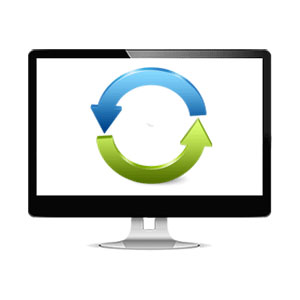

Работа за компьютером для многих пользователей подразумевает создание различных материалов: текстов, фотографий, видео и прочего. Большинство программ имеют функцию автоматического сохранения процесса работы, но это происходит не ежесекундно. Одной из неприятных ситуаций, которая может возникать с компьютером, является самопроизвольная перезагрузка. Если в процессе работы система перезагружается сама по себе, необходимо найти причину проблемы и устранить ее.
Когда компьютер сам перезагружается, это может возникать по причине аппаратных или программных неисправностей. В большинстве случаев обнаружить причину неисправности и избавиться от ее можно без помощи специалистов, и ниже рассмотрены типичные проблемы, из-за которых компьютер сам перезагружается.
Неисправность питания
Блок питания компьютера берет энергию из стандартной розетки с переменным напряжением в 220 Вольт. Если имеются проблемы с питанием элементов системного блока, например, на время оно прерывается, компьютер может самопроизвольно выключаться или перезагружаться.
Чтобы определить, является ли неисправность питания причиной самопроизвольных перезагрузок компьютера, нужно сделать следующее:
Также проверить работоспособность розетки можно любым другим электрическим прибором. Подключив, например, осветительный прибор, следует проверить, будет ли он «моргать» в процессе работы. Если с лампой никаких проблем не возникнет, а компьютер продолжит перезагружаться сам по себе, то проблема не связана с источником питания.
Обратите внимание: Если по некоторым причинам время от времени пропадает питание в розетке, следует обзавестись источником бесперебойного питания и через него подключить компьютер к сети.

Если с питанием компьютера нет проблем, нужно переходить к поиску неисправности других компонентов системного блока.
Проблемы с аппаратной частью
Однозначно сказать какой из компонентов компьютера работает со сбоями нельзя даже после визуального осмотра. Убедиться в том, что компьютер самопроизвольно перезагружается не из-за неисправностей аппаратной части можно следующим образом:
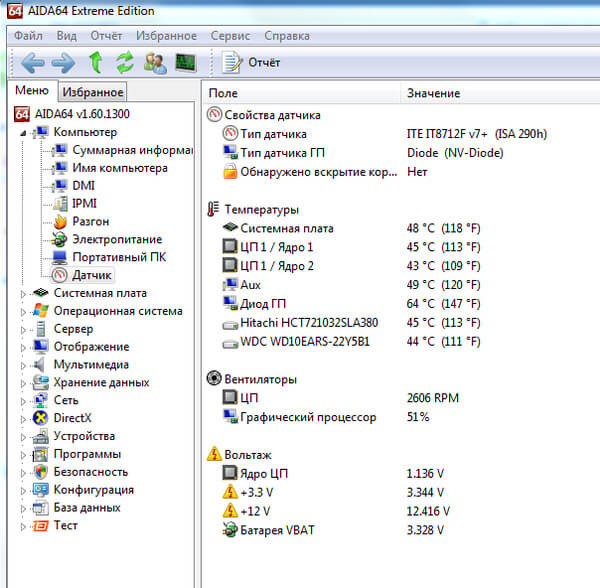
Проверьте соединение всех элементов. Иногда причина проблемы довольно банальна, например: от блока питания время от времени отходит кабель, жесткий диск плохо подключен и отключается самопроизвольно, оперативная память вставлена в слот не до конца и так далее.
Рекомендуется полностью разобраться компьютер, прочистить его, убедиться в том, что нет обгорелых, рваных, перетертых и поврежденных другим образом проводов. Если с проводами все в порядке, осмотрите конденсаторы на материнской плате и убедитесь, что среди них нет вздувшихся. Когда все проверки будут проведены, правильно соберите компьютер и хорошо подключите все провода, после чего нужно проверить, сохранилась ли проблема с самопроизвольной перезагрузкой;
Убедитесь в отсутствии перегрева элементов компьютера. При работе компьютера можно проверить нагрев всех его компонентов при помощи различных приложений. Одной из наиболее известных программ для диагностики перегрева является AIDA64. Установите ее и убедитесь, что все элементы компьютера имеют нормальную рабочую температуру даже при выполнении сложных задач;
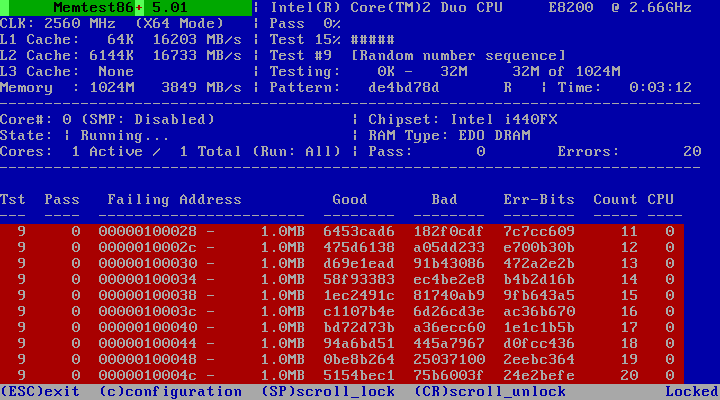
В редких ситуациях неисправность может быть связана с работой жесткого диска или SSD-накопителя, на котором установлена операционная система. Диагностировать наличие проблемы можно, если установить в компьютер другой жесткий диск с операционной системой и попробовать поработать на нем. Рекомендуем обращаться к проверке жесткого диска только в том случае, если имеется полная уверенность в отсутствии других программных и аппаратных проблем.
Проблемы с программной частью
Во время работы операционной системы Windows десятки приложений и утилит взаимодействуют друг с другом. При наличии несовместимости и при других проблемах могут возникать сбои в работе компьютера, что приведет к его самопроизвольной перезагрузке. Проверять отсутствие проблем с программной частью рекомендуется по следующему сценарию:

-
Если компьютер перезагружается при работе с определенной программой, нужно ее удалить и попробовать установить заново (лучше выбрать другую версию). В некоторых ситуациях, если программа старая и не поддерживается разработчиками, помогает выбор определенного режима совместимости в ее свойствах;
Если ни один из перечисленных выше советов не помог исправить ситуацию, компьютеру требуется более серьезная проверка с использованием диагностического оборудования. Не исключено, что время от времени сбоит работа видеокарты, материнской платы или других компонентов, что приводит к самопроизвольной перезагрузке компьютера.
Источник: okeygeek.ru